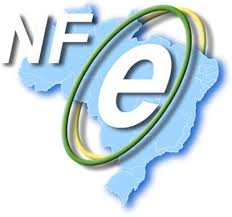Como gerar uma NFe rápidamente
1º - Abra o sistema Integrador NFe
2º - Clique no botão (Continua)
3º - Clique no botão (Emissão)
4º - Clique no botão (Importar)
5º - Localize o pedido que deseja importar e de um duplo clique no mesmo
6º - Aqui você poderá ter duas opções:
6 - 1º - O sistema perguntará se você deseja importar a venda e gerar uma Nota Fiscal Eletronica (Clique em Sim)
6 - 2º - Caso você esteja com uma NF na tela e clicou em importar, o sistema lhe dará a opção de pagar apenas os itens do pedido de venda selecionado e acrescanta-los a NF aberta na tela.
7º - Selecione o CFOP desejado
8º - Clique na aba (Produto)
9º - Clique no botão ferramenta
10º - Aqui você poderá selecionar em qual NCM será aplicada as tributações ou deixar (TODOS COM NCM) para aplicar a tributação em todos os itens. Obs: Caso queira aplicar a tributação em apenas um item, na tela anterior de um duplo clique no mesmo e informe a opção (2)
11º - Confira os dados das seuintes abas (Destinatário, Totais, Transporte, Cobrança, Informações Adicionais).
12º - Clique no botão (Gerar NFe) aqui você terá 02 opções:
1 = Somente essa NFe (O sistema gerará somente a NFe selecionada)
2 = Todas NFe não enviada (O Sistema enviará e tentará validar dodas as NFe não geradas)
13º - Clique no botão (Gerar NFe - XML)
>Lista com alguns erros que você poderá encontrar<
14º - Clique no botão (Envia NFe - XML), Obs.: (A senha do certificado digital será solicitada)
>Lista com alguns erros que você poderá encontrar<
15º - Clique no botão (Consulta NFe - XML)
>Lista com alguns erros que você poderá encontrar<
Obs.: Caso você tenha optado por gerar (Todas NFe não enviada), o sistema tentará Gerar, Enviar e Validar todas de uma só vez.
Alguns erros que poderão aparecer:
Erro 94 ao clicar no botão salvar: Solução: Selecione um CFOP antes de salvar a NF ou Contate o suporte do sistema pois nas novas versões esse problema ja foi corrigido.